php の通常のルール
PHP 正規表現の使い方の詳しい説明
演算子の説明
エスケープ文字
()、(?:)、(?=)、[] 括弧と角括弧
*、+ 、? 、{n}、{n,}、{n,m} 修飾子
^、$、任意のメタ文字 位置と順序
| “OR”演算
すべての記号の説明
文字の説明
マーク次の文字は、特殊文字、リテラル文字、後方参照、または 8 進エスケープ文字として使用されます。たとえば、「n」は文字「n」と一致します。 「n」は改行文字に一致します。シーケンス '\' は "" に一致し、"(" は "(" に一致します。
^ は入力文字列の先頭に一致します。 RegExp オブジェクトの Multiline プロパティが設定されている場合、^ は 'n' にも一致します。
$ の後の 'r ' は、入力文字列の末尾と一致します。 RegExp オブジェクトの Multiline プロパティが設定されている場合、$ は、前の部分式 0 と一致します。たとえば、zo* は「z」と「zoo」に一致します。 * {0,} + は前の部分式に 1 回一致します。たとえば、「zo+」は「zo」と「」に一致します。 「z」ではなく、「zoo」です。 + は {1,} と同等です ? 先行する部分式と 0 回または 1 回一致します。たとえば、「do(es)?」は「do」または「does」の「do」と一致します。 . {0,1} と同等 {n} n は負ではない値です。たとえば、「o{2}」は「Bob」の「o」と一致します。 「food」{n,} の 2 つの o と一致します。 n は負ではない整数です。たとえば、「o{2,}」は「Bob」の「o」と一致します。 「foooood」のすべての「o{1,}」に一致します。「o+」と同等です。「o{0,}」は、「o*」と同等です。m と n は両方とも非負の整数です。 n
(パターン) はパターンに一致し、VBScript の SubMatches コレクションを使用して、この一致を取得します。 $9 属性が使用されます。括弧文字と一致させるには、「(」または「)」を使用します。
(?:pattern) はパターンに一致しますが、一致結果は取得されません。これは、非取得一致であり、後で使用するために保存されないことを意味します。これは、「または」文字 (|) を使用してパターンの一部を結合する場合に便利です。たとえば、「industr(?:y|ies)」は「industry|industries」より短い式です。
(?=パターン) 前方参照。文字列一致パターンの先頭にある検索文字列と一致します。これは非フェッチ一致です。つまり、後で使用するために一致をフェッチする必要はありません。たとえば、「Windows (?=95|98|NT|2000)」は、「Windows 2000」の「Windows」には一致しますが、「Windows 3.1」の「Windows」には一致しません。プリフェッチでは文字は消費されません。つまり、一致が発生した後、次の一致の検索は、プリフェッチを含む文字の後に開始されるのではなく、最後の一致の直後に開始されます。
(?!pattern) 否定検索。パターンに一致しない文字列の先頭にある検索文字列と一致します。これは非フェッチ一致です。つまり、後で使用するために一致をフェッチする必要はありません。たとえば、「Windows (?!95|98|NT|2000)」は、「Windows 3.1」の「Windows」と一致しますが、「Windows 2000」の「Windows」とは一致しません。プリクエリは文字を消費しません。つまり、一致が発生した後、次の一致の検索は、プリクエリ
x|y を含む文字が x または y と一致した後ではなく、最後の一致の直後に開始されます。たとえば、「z|food」は「z」または「food」と一致します。 '(z|f)ood' は、「zood」または「food」と一致します。
[xyz] 文字セット。含まれている文字のいずれかと一致します。たとえば、「[abc]」は「plain」の「a」と一致します。
[^xyz] 負の文字セット。含まれていない任意の文字と一致します。たとえば、「[^abc]」は「plain」の「p」と一致します。
[a-z] 文字範囲。指定された範囲内の任意の文字と一致します。たとえば、「[a-z]」は、「a」から「z」までの範囲内の任意の小文字のアルファベット文字と一致します。
[^a-z] 負の文字範囲。指定された範囲内にない任意の文字と一致します。たとえば、「[^a-z]」は、「a」から「z」の範囲にない任意の文字と一致します。
b は、単語とスペースの間の位置を指す単語境界に一致します。たとえば、「erb」は「never」の「er」と一致しますが、「verb」の「er」とは一致しません。
B は単語以外の境界に一致します。 「erB」は「動詞」の「er」と一致しますが、「never」の「er」とは一致しません。
cx は、x で指定された制御文字と一致します。たとえば、cM は Control-M または復帰文字と一致します。 x の値は、A ~ Z または a ~ z のいずれかでなければなりません。それ以外の場合、c はリテラルの「c」文字として扱われます。
d は数字と一致します。 [0-9]に相当します。
D は数字以外の文字と一致します。 [^0-9] と同等。
f はフォーム フィードと一致します。 x0c および cL に相当します。
n は改行文字と一致します。 x0a および cJ に相当します。
r は復帰文字と一致します。 x0d および cM に相当します。
は、スペース、タブ、フォーム フィードなどを含む任意の空白文字と一致します。 【fnrtv】に相当。
S は空白以外の文字に一致します。 [^ fnrtv] に相当します。
t はタブ文字と一致します。 x09 および cI に相当します。
v は垂直タブ文字と一致します。 x0b および cK に相当します。
w は、アンダースコアを含む任意の単語文字に一致します。 「[A-Za-z0-9_]」と同等。
W は単語以外の文字に一致します。 「[^A-Za-z0-9_]」と同等。
xn は n と一致します。n は 16 進数のエスケープ値です。 16 進数のエスケープ値は、正確に 2 桁の長さである必要があります。たとえば、「x41」は「A」と一致します。 「x041」は「x04」および「1」と同等です。 ASCII エンコーディングは正規表現で使用できます。 .
num は num と一致します。ここで、num は正の整数です。取得した一致への参照。たとえば、「(.)1」は、連続する 2 つの同一の文字に一致します。
n は、8 進エスケープ値または後方参照を識別します。 n の前に少なくとも n 個のフェッチされた部分式がある場合、n は後方参照になります。それ以外の場合、n が 8 進数 (0 ~ 7) の場合、n は 8 進数のエスケープ値になります。
nm は、8 進エスケープ値または後方参照を識別します。 nm の前に少なくとも nm 個の取得可能な部分式がある場合、nm は後方参照になります。 nm の前に少なくとも n が取得されている場合、n は後方参照であり、その後にリテラル m が続きます。前述の条件がどちらも当てはまらず、n と m が両方とも 8 進数 (0 ~ 7) である場合、nm は 8 進数のエスケープ値 nm と一致します。
nml n が 8 進数 (0 ~ 3)、m と l が両方とも 8 進数 (0 ~ 7) の場合、8 進数のエスケープ値 nml と一致します。
un は n と一致します。n は 4 桁の 16 進数で表される Unicode 文字です。たとえば、u00A9 は著作権記号 (?) に一致します。
VBScript で正規表現を使用する方法:
function gfCheck(obj)
dim strCheck 'チェック対象の文字列
dim objRE '正規表現オブジェクト
dim strRtn '正規表現判定結果
strCheck = obj.value
set objRE = New RegExp
objRE.Pattern = "^[A-Za-z0-9]{13}$" '13 文字列英語の文字と数字の
gfCheck = objRE.Test(strCheck) '正規表現に一致する場合は true を返し、一致しない場合は false を返します
set objRE = nothing
end function
よく使用される正規表現
1. 負でない整数: "^d+$"
2. 正の整数: "^[0-9]*[1-9][0-9]*$"
3. 正でない整数: "^((-d+)|(0+))$"
4. 負の整数: "^-[0-9]*[1-9][0 -9]*$”
5. 整数: “^-?d+$”
6. 非負の浮動小数点数: “^d+(.d+)?$”
7. 正の浮動小数点数: "^((0-9)+.[0-9]*[1-9][0-9]*)|([0-9]*[1- 9][ 0-9]*.[0-9]+)|([0-9]*[1-9][0-9]*))$”
8. 非正浮動小数点数:” ^((-d+.d+)?)|(0+(.0+)?))$”
9. 負の浮動小数点数:”^(-((正の浮動小数点数)ポイント番号の正規表現))) $”
10. 英語の文字列: “^[A-Za-z]+$”
11. 英語の大文字の文字列: “^[A-Z]+ $”
12. 英語の小文字文字列: "^[a-z]+$"
13. 英語の文字と数字の文字列: "^[A-Za-z0-9]+$"
14 、英数字と下線文字列: "^w+$"
15. 電子メール アドレス: "^[w-]+(.[w-]+)*@[w -]+(.[ w-]+)+$”
16、URL:”^[a-zA-Z]+://(w+(-w+)*)(.(w+(-w+)*))*(?s*)?$”
 PHPでインターフェイスをどのように作成して使用しますか?Apr 30, 2025 pm 03:40 PM
PHPでインターフェイスをどのように作成して使用しますか?Apr 30, 2025 pm 03:40 PMこの記事では、PHPでインターフェイスを作成、実装、および使用する方法について説明し、コード組織と保守性の利点に焦点を当てています。
 crypt()とpassword_hash()の違いは何ですか?Apr 30, 2025 pm 03:39 PM
crypt()とpassword_hash()の違いは何ですか?Apr 30, 2025 pm 03:39 PMこの記事では、PHPのCrypt()とpassword_hash()の違いについて、パスワードハッシュの違いについて説明し、最新のWebアプリケーションの実装、セキュリティ、および適合性に焦点を当てています。
 PHPのクロスサイトスクリプト(XSS)をどのように防ぐことができますか?Apr 30, 2025 pm 03:38 PM
PHPのクロスサイトスクリプト(XSS)をどのように防ぐことができますか?Apr 30, 2025 pm 03:38 PM記事では、入力検証、出力エンコード、およびOWASP ESAPIやHTML浄化器などのツールを使用して、PHPのクロスサイトスクリプト(XSS)を防止します。
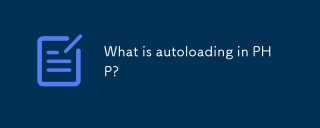 PHPの自動装置は何ですか?Apr 30, 2025 pm 03:37 PM
PHPの自動装置は何ですか?Apr 30, 2025 pm 03:37 PMPHPでのオートローディングは、必要に応じてクラスファイルを自動的にロードし、メモリの使用を削減し、コード組織を強化することでパフォーマンスを向上させます。ベストプラクティスには、PSR-4の使用とコードを効果的に整理することが含まれます。
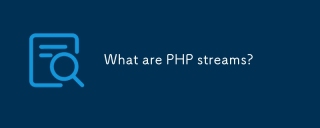 PHPストリームとは何ですか?Apr 30, 2025 pm 03:36 PM
PHPストリームとは何ですか?Apr 30, 2025 pm 03:36 PMPHPストリームは、一貫したAPIを介したファイル、ネットワークソケット、圧縮形式などのリソースの処理を統合し、複雑さを抽象化し、コードの柔軟性と効率を高めます。
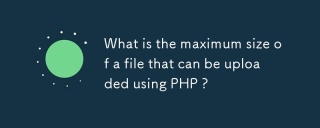 PHPを使用してアップロードできるファイルの最大サイズはどれくらいですか?Apr 30, 2025 pm 03:35 PM
PHPを使用してアップロードできるファイルの最大サイズはどれくらいですか?Apr 30, 2025 pm 03:35 PMこの記事では、PHPでファイルアップロードサイズの管理を管理し、2MBのデフォルト制限とPHP.ini設定を変更してそれを増やす方法に焦点を当てています。
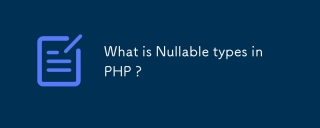 PHPのめまいの種類とは何ですか?Apr 30, 2025 pm 03:34 PM
PHPのめまいの種類とは何ですか?Apr 30, 2025 pm 03:34 PMこの記事では、PHP 7.1で導入されたPHPのヌル可能なタイプについて説明し、変数またはパラメーターが指定されたタイプまたはnullのいずれかを可能にします。読みやすさの改善、タイプの安全性、明示的な意図などの利点を強調し、宣言する方法を説明します
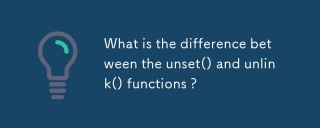 unset()とlink()関数の違いは何ですか?Apr 30, 2025 pm 03:33 PM
unset()とlink()関数の違いは何ですか?Apr 30, 2025 pm 03:33 PMこの記事では、プログラミングのunset()とlink()関数の違いについて説明し、目的とユースケースに焦点を当てています。 unset()はメモリから変数を削除しますが、link()はファイルシステムからファイルを削除します。どちらもEFFECにとって重要です


ホットAIツール

Undresser.AI Undress
リアルなヌード写真を作成する AI 搭載アプリ

AI Clothes Remover
写真から衣服を削除するオンライン AI ツール。

Undress AI Tool
脱衣画像を無料で

Clothoff.io
AI衣類リムーバー

Video Face Swap
完全無料の AI 顔交換ツールを使用して、あらゆるビデオの顔を簡単に交換できます。

人気の記事

ホットツール

Safe Exam Browser
Safe Exam Browser は、オンライン試験を安全に受験するための安全なブラウザ環境です。このソフトウェアは、あらゆるコンピュータを安全なワークステーションに変えます。あらゆるユーティリティへのアクセスを制御し、学生が無許可のリソースを使用するのを防ぎます。

EditPlus 中国語クラック版
サイズが小さく、構文の強調表示、コード プロンプト機能はサポートされていません

SublimeText3 Linux 新バージョン
SublimeText3 Linux 最新バージョン

SublimeText3 Mac版
神レベルのコード編集ソフト(SublimeText3)

PhpStorm Mac バージョン
最新(2018.2.1)のプロフェッショナル向けPHP統合開発ツール

ホットトピック
 7860
7860 15
15 1649
1649 14
14 1403
1403 52
52 1300
1300 25
25 1242
1242 29
29


